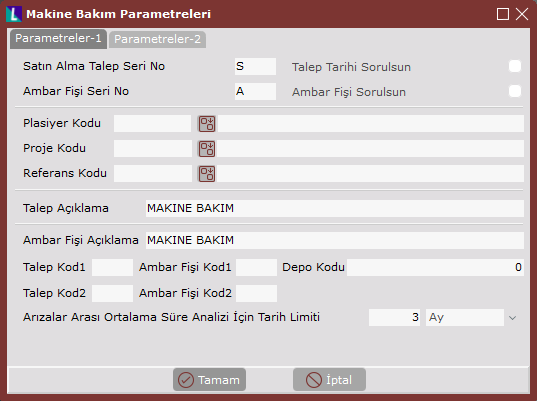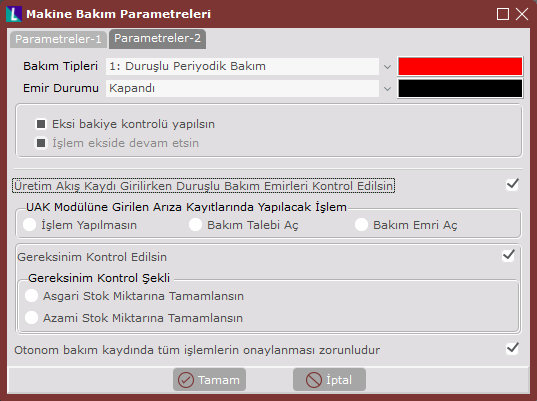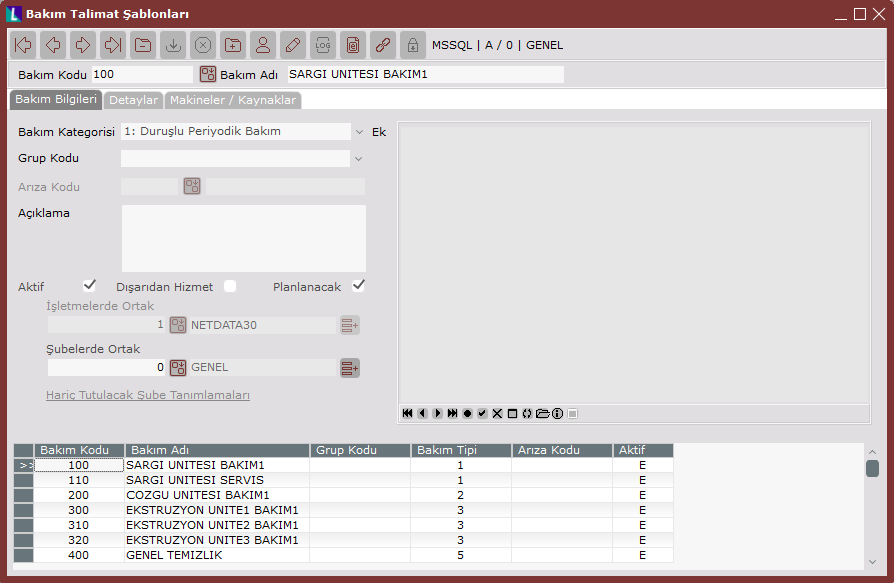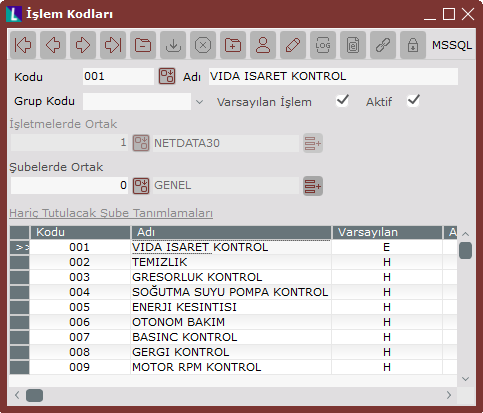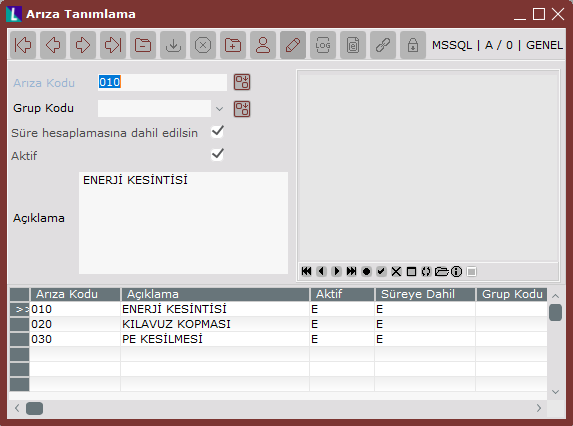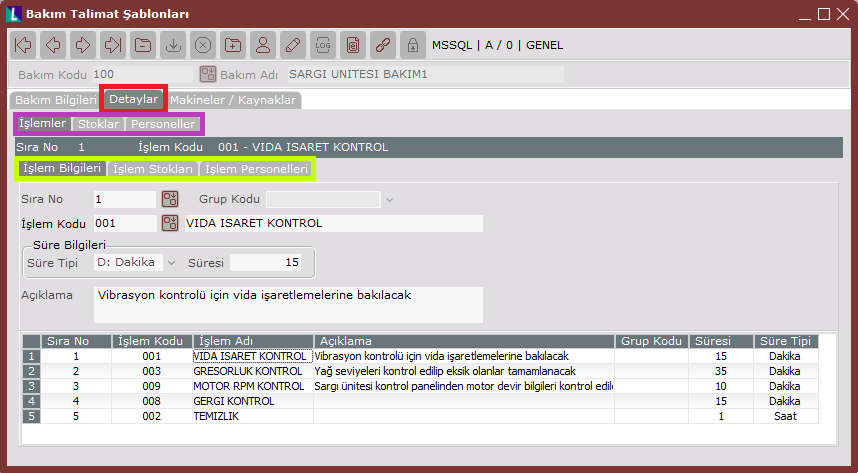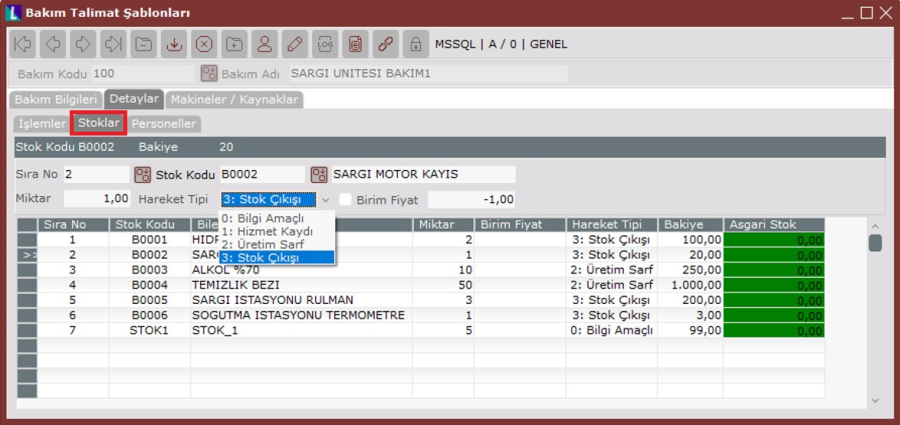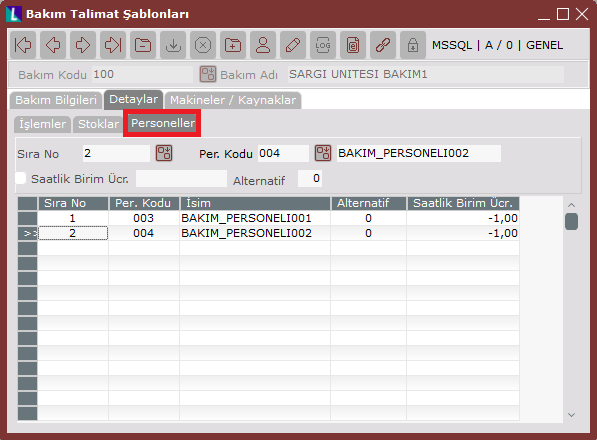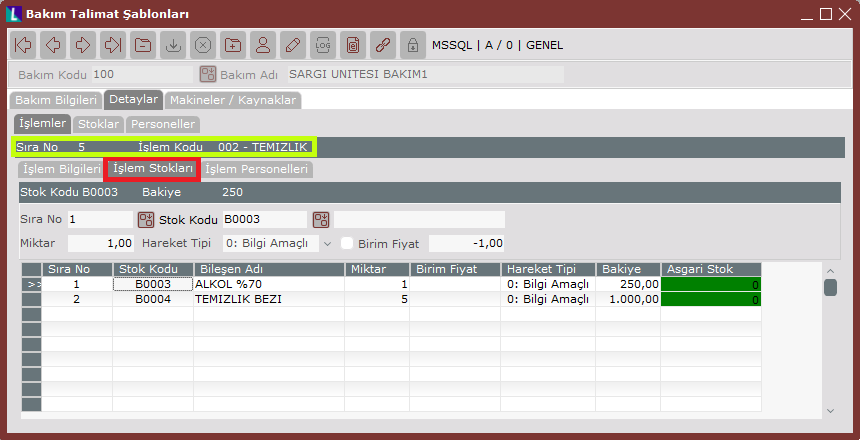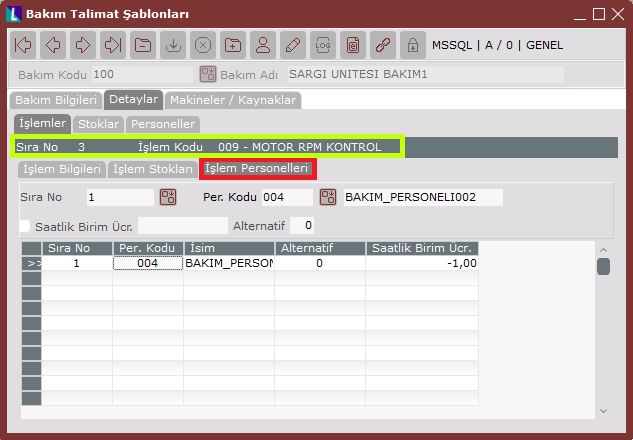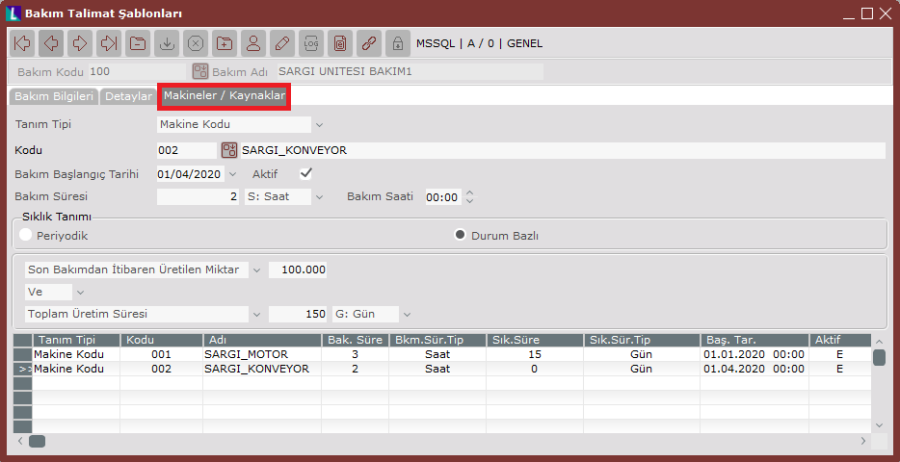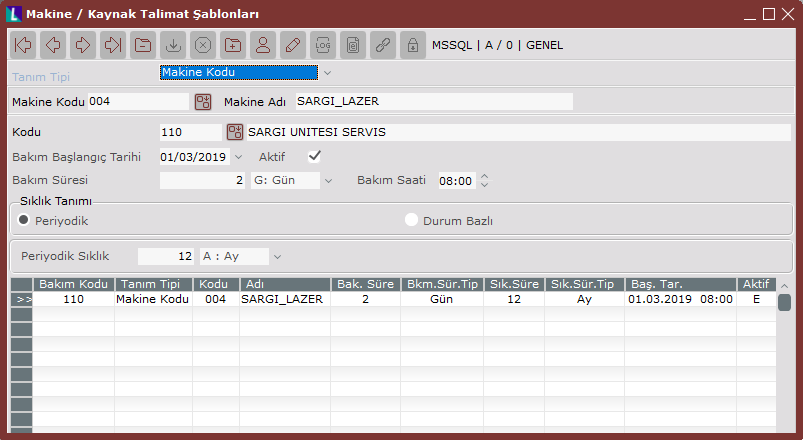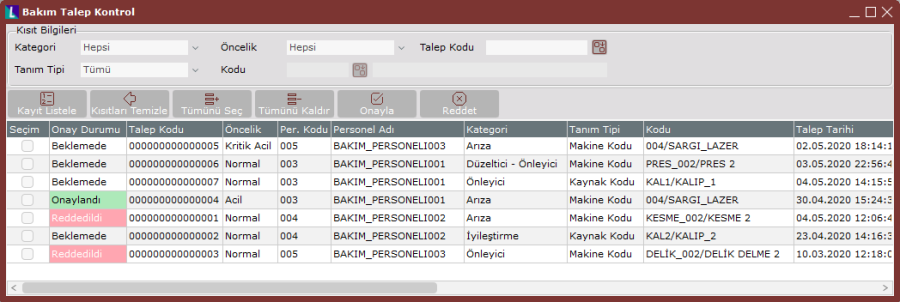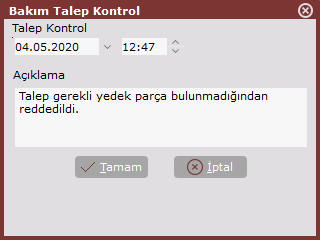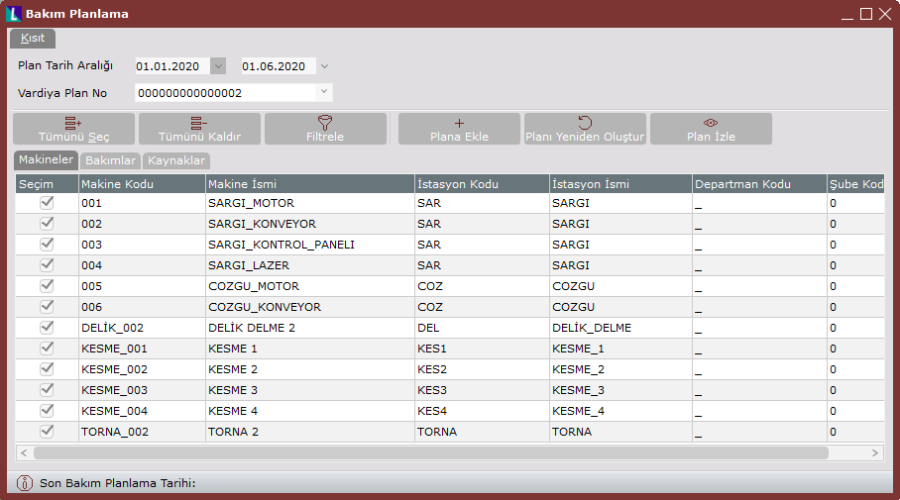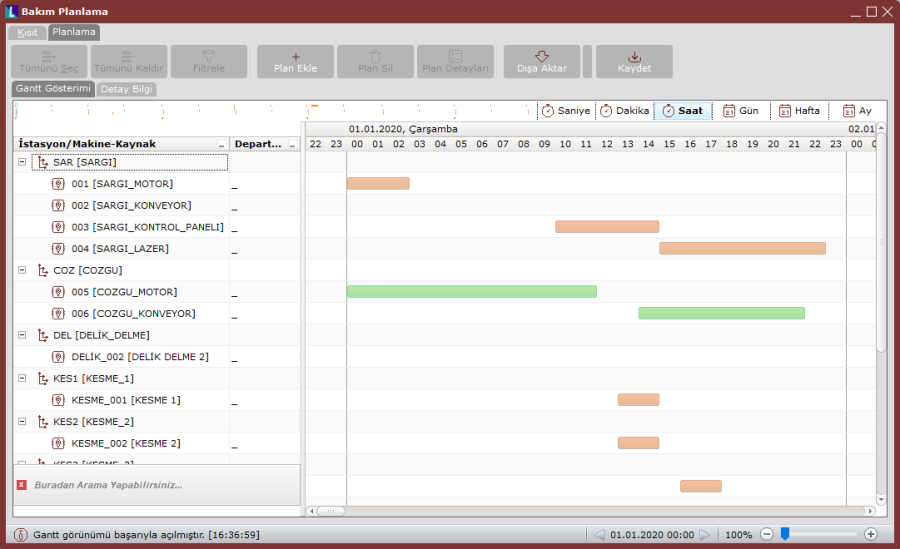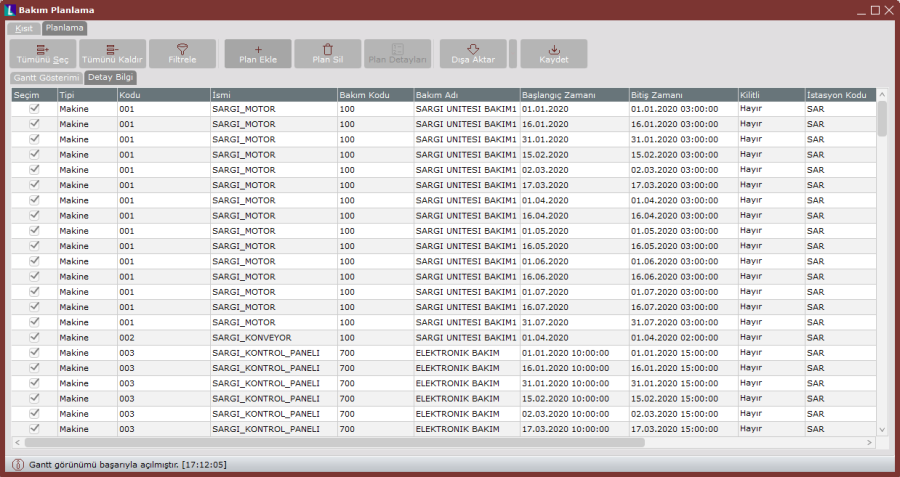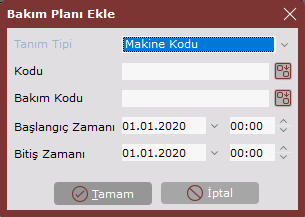Page History
...
- Makine Bakım Parametreleri 3
- Bakım Talimat Şablonları 5
- Bakım Sözleşmeleri 12
- Bakım Emirleri 14
- Bakım Talep Kayıtları 17
- Bakım Talep Kontrol 18
- Otonom Bakım Kayıtları 19
- Bakım Planlama 20
- Makine Bakım Modülü İşlemleri 23
- Raporlar 24
...
| Tip |
|---|
İlgili özelliğin anlatımını içeren webinar kaydına ulaşmak için tıklayınız. |
Üretim süreçlerinin olmazsa olmaz bileşenlerinden biri olan makine bakımları, işletmelerin zaman ve maliyet anlamında kaynak ayırmaları gereken süreçlerden biridir. Makine bakım süreçlerinde yapılacak her küçük iyileştirme, işletmelere ciddi kazançlar sağlamaktadır. Bu anlamda makine bakımlarının düzenli takip edilebilmesi de ciddi bir önem taşımaktadır. Makinelere yapılan bakımların sistematik şekilde takip edilmesiyle birlikte arızaların trendleri de yakalanabilmekte ve böylece bazı arızalar daha oluşmadan önlem alınabilmektedir. Makine bakım süreçlerinde, mevcut kaynakları en verimli şekilde kullanabilmek için ihtiyaç duyulan tüm fonksiyonlar Logo Netsis'in kullanıcılarına sunduğu "Makine Bakım Modülü"nde yer almaktadır. Logo Netsis Makine Bakım Modülü kullanılarak; bakım personelleri ve yaptıkları bakımlar takip edilebilir, bakımlar sırasında kullanılan stoklar ve tüketilen sarf malzemeleri izlenebilir, planlı bakımlar oluşturulabilir, arızalar ve duruşlar kayıt altına alınabilir, dışarıdan alınan bakım hizmetleri takip edilebilir, otonom bakımlar tanımlanabilir ve tüm bakım planları Gantt şemaları ile izlenebilir. Makine bakım faaliyetlerini uçtan uca takip etmek ve kayıt altına almak isteyen kullanıcılar için tasarlanmış olan "Makine Bakım Modülü" Netsis 3 Standard, Netsis 3 Enterprise, Netsis Wings ve Netsis Wings Enterprise çözümleriyle birlikte opsiyonel olarak kullanılabilmektedir.
...
Makine Bakım Parametreleri
Makine bakım modülü kullanılırken öncelikle parametre ayarları tamamlanmalıdır. İlgili parametre ekranına ulaşmak içinse Üretim Makine Bakım Kayıt Makine Bakım Parametreleri yolu izlenmelidir. (Bkz. Ekran Görüntüsü 1)
Ekran Görüntüsü 1
Ekran Görüntüsü 1'de görülen ilk parametre olan "Satın Alma Talep Seri No" parametresi, bakım talimatlarında satın alınarak kullanılacağı belirtilen parçaların satın alma taleplerinin hangi seri ile oluşturulacağını belirtmekte kullanılmaktadır. Benzer şekilde "Ambar Fişi Seri No" parametresi de bakım talimatlarında sarf malzemesi olarak tüketileceği belirtilmiş parçaların ambar çıkış fişlerinin hangi seri numarasıyla oluşturulacağını göstermektedir.
Yine aynı bölümde yer alan "Talep Tarihi Sorulsun" parametresinin seçilmesi halinde, satın alma talebinin oluşturulması sırasında tarih bilgisi kullanıcıya sorulmaktadır. "Ambar Fişi Sorulsun" parametresi ise benzer şekilde ambar çıkış fişi numarasının kullanıcıya sorulmasını sağlamaktadır.
Parametreler-1 sekmesinin ikinci bölümünde yer alan "Plasiyer Kodu", "Proje Kodu" ve "Referans Kodu" alanlarına ilgili rehberlerden girilecek değerler ise oluşturulacak satın alma taleplerinin ve ambar çıkış fişlerinin aynı isimli alanlarının, girilen değerlere göre otomatik olarak doldurulmasını sağlamaktadır.
Parametre ekranındaki "Talep Açıklama" ve "Ambar Fişi Açıklama" alanlarına girilecek değerler, satın alma taleplerinin ve ambar çıkış fişlerinin açıklama alanlarına otomatik olarak getirilecektir. Benzer şekilde ekrandaki "Talep Kod1", "Talep Kod2", "Ambar Fişi Kod1" ve "Ambar Fişi Kod2" alanlarına doldurulacak değerler de satın alma talep ve ambar çıkış fişi belgelerinin ilgili alanlarına otomatik olarak getirilmektedir. Açılacak bu belgelere ait depo kodu bilgisinin de otomatik olarak getirilebilmesi için "Depo Kodu" alanı kullanılmaktadır.
Makine bakım modülü kapsamında arızalar arası ortalama süre analizi (MTBF – -Mean Time Between Failure) de desteklenmektedir. Bu analizin ne kadarlık bir periyot için yapılacağı ise "Arızalar Arası Ortalama Süre için Tarih Limiti" parametresi kullanılarak gün, hafta veya ay cinsinden varsayılan olarak belirlenebilmektedir.
Ekran Görüntüsü 2
Makine bakım parametreleri ekranının "Parametreler-2" sekmesindeki ilk parametre olan "Bakım Tipleri" alanında; duruşlu periyodik bakım, duruşsuz periyodik bakım, duruşlu anlık bakım ve duruşsuz anlık bakım olmak üzere 4 farklı seçenek bulunmaktadır. (Bkz. Ekran Görüntüsü 2) Bakım tipleri alanının hemen yanında yer alan renkli bar ise, seçilen bakım tipinin bakım planlama ekranında hangi renk ile gösterileceğini belirtmek için kullanılmaktadır. Bu renkli bar üzerine çift tıklanarak renk kartelası açılabilmekte ve istenen renkler istenen bakım tiplerine atanabilmektedir. Ekrandaki "Emir Durumu" alanında ise kapandı ve ilk emir- devam ediyor olmak üzere 2 seçenek bulunmaktadır. Bu alanın yanında yer alan renkli bar da yukarıda anlatıldığı şekilde kullanılmaktadır.
Parametreler-2 sekmesinde yer alan "Eksi bakiye kontrolü yapılsın" parametresi, bakım talimatlarında kullanılacağı belirtilmiş malzemeler için bakiye kontrolü yapılmasını ve bakiyenin eksiye düşmesi halinde işlemin durdurulmasını sağlamaktayken, "İşlem ekside devam etsin" parametresi ise bakiye kontrolünün yapılmasını ancak eksi bakiyeyle de işleme izin verilmesini sağlamaktadır.
Ekrandaki "Üretim Akış Kaydı Girilirken Duruşlu Bakım Emirleri Kontrol Edilsin" parametresi, makine bakım modülünün üretim akış modülü ile entegrasyonunu sağlamaktadır. Bu parametre seçildiğinde bir makinede duruşlu bir bakım emrinin mevcut olduğu zaman aralığında üretim akış kaydı girişine izin
verilmemektedir. Bu kontrolün üretim akış modülü tarafında yapılmasını sağlamak içinse "UAK Modülüne Girilen Arıza Kayıtlarında Yapılacak İşlem" alanı kullanılmaktadır. Bu alandan seçilebilecek "İşlem Yapılmasın", "Bakım Talebi Aç" ya da "Bakım Emri Aç" fonksiyonları ile üretim akış modülünde arıza tipli bir kayıt girildiğinde makine bakım modülünde hangi işlemin yapılacağı belirlenmektedir.
Ekrandaki "Gereksinim Kontrol Edilsin" parametresi seçildiğinde "Asgari Stok Miktarına Tamamlansın" ya da "Azami Stok Miktarına Tamamlansın" gereksinim kontrol şekillerinden biri de seçilerek, bakım talimatlarında tanımlanmış stoklardan (asgari ve azami limitleri tanımlanmış stoklar) kullanılacak olanlar için gereksinim, emniyet stoku kontrolü de yapılacaktır.
Parametreler-2 sekmesindeki son parametre olan "Otonom bakım kaydında tüm işlemlerin onaylanması zorunludur" seçimi yapıldığında ise otonom bakım kayıtları ekranındaki işlemlerin tek tek onaylanarak kaydedilmesi zorunlu tutulacaktır.
...
Bakım Talimat Şablonları
Makine bakım modülü içindeki temel yapılardan biri bakım talimat şablonlarıdır. Üretim sahasında yapılan tüm bakımların adım adım ayrıntılı şekilde tanımlanabildiği ve kontrol edilebildiği bakım talimat şablonlarına ulaşabilmek için Üretim - Makine Bakım -Bakım-Talimat Şablonları yolu izlenmelidir. (Bkz. Ekran Görüntüsü 3)
Ekran Görüntüsü 3
Makine bakım modülü kullanılırken yapılması zorunlu bazı ön tanımlar bulunmaktadır. Bu tanımlardan "İşlem Kodları" altında en az 1 kayıt bulunması bakım talimat şablonlarının kullanılabilmesi için ön koşuldur. İşlem kodları ekranına, Üretim -Makine Bakım -Kayıt -Genel Tanımlamalar -İşlem Kodları yolu izlenerek ulaşılabilmektedir. (Bkz. Ekran Görüntüsü 4) Tanımlanacak bu işlemler daha sonra bakım talimat şablonları oluşturulurken kullanılacaktır.
İşlem kodları ekranında, verilmek istenilen işlem kodu ve işlem adı sırasıyla "Kodu" ve "Adı" alanlarına girilmelidir. Eğer tanımlanacak işlemler gruplanmak istenirse "Grup Kodu" alanı istenilen şekilde kullanılabilmektedir. İşlem kodlarından biri "Varsayılan İşlem" olarak seçilmek zorundadır ve aktif haldeki tüm işlemler için "Aktif" parametresi işaretlenmelidir. Güncel olarak kullanılmayan işlemleri
silmek yerine "Aktif" parametresinin kaldırılması düşünülebilir. Tanımlanan işlemlerin şubeler veve işletmeler için ortak olup olmadığına göre ilgili rehberlerden gerekli seçimler yapılmalıdır.
işletmeler için ortak olup olmadığına göre ilgili rehberlerden gerekli seçimler yapılmalıdır.
Ekran Görüntüsü 4
Bakım talimat şablonları ekranının ilk alanları olan "Bakım Kodu" ve "Bakım Adı" alanları istenilen şekilde doldurulmalıdır. Ardından, 3 sekmeden oluşan ekranın ilk sekmesi olan "Bakım Bilgileri" sekmesinden başlanarak tanımlamalar yapılmaya devam edilmelidir. İlgili sekmede, tanımlanacak bakım talimat şablonuna uygun "Bakım Kategorisi" duruşlu periyodik bakım, duruşsuz periyodik bakım, duruşlu anlık bakım, duruşsuz anlık bakım ya da otonom bakım seçeneklerinden biri seçilerek doldurulmalıdır. Tanımlanmakta olan şablon için gruplama yapılmak isteniyorsa "Grup Kodu" alanına da giriş yapılmalıdır.
Ekrandaki "Arıza Kodu" alanı yalnızca anlık bakım tipli 2 bakım kategorisi için aktifleşmektedir. Duruşlu anlık bakım ya da duruşsuz anlık bakım seçimleri için aktifleşecek arıza kodları Üretim Üretim Akış Kontrol Kayıt Arıza yolu izlenerek tanımlanabilmektedir. (Bkz. Ekran Görüntüsü 5)
Ekran Görüntüsü 5
Bakım bilgileri sekmesindeki "Açıklama" alanı zorunlu bir alan olmamakla birlikte istenilen şekilde doldurulabilmektedir. Aktif durumdaki tüm bakım talimat şablonları için "Aktif" parametresi işaretlenmelidir. Güncel olarak kullanılmayan işlemleri silmek yerine "Aktif" parametresinin kaldırılması düşünülebilir.
"Dışarıdan Hizmet" parametresi ise ilgili bakımın, işletmeye ait kaynaklardan hariç olarak yapılacağı
durumlarda kullanılmak üzere tasarlanmıştır ve bu parametre işaretlendiğinde 3. bölümde anlatılan
"Bakım Sözleşmeleri" ile bağlantı kurulması mümkün olmaktadır. Ekrandaki "Planlanacak" parametresi ise ilgili bakım talimat şablonlarının, 8. bölümde anlatılan "Bakım Planlama" ekranında dikkate alınmasının istendiği durumlarda işaretlenmelidir. Tanımlanan işlemlerin şubeler ve işletmeler için ortak olup olmadığına göre ise ilgili rehberlerden gerekli seçimler yapılmalıdır.
Bu işlemlerin ardından bakım talimat şablonları ekranının ikinci sekmesi olan "Detaylar" sekmesine geçilmelidir. (Bkz. Ekran Görüntüsü 6)
Ekran Görüntüsü 6
Ekran Görüntüsü 6'da kırmızı kutucuk içinde gösterilen detaylar sekmesi, aynı ekran görüntüsünde mor kutucuk içinde gösterilen işlemler, stoklar ve personeller sekmelerinden oluşmaktadır. İşlemler sekmesi altında da İşlem Bilgileri, İşlem Stokları ve İşlem Personelleri olmak üzere 3 farklı sekme bulunmaktadır, bu sekmeler Ekran Görüntüsü 6'da yeşil kutucuk içinde gösterilmiştir.
Detaylar sekmesi altındaki ilk sekme olan "İşlemler" sekmesi, tanımlanmakta olan bakım talimat şablonunun adım adım hangi işlemlerden oluşacağının kaydedileceği alanları içermektedir. "Detaylar" sekmesi altındaki "Stoklar" ve "Personeller" sekmeleri, bakım talimat şablonları içinde kullanılacak stokların ve personellerin de takip edileceği durumlarda kullanılmaktadır. Bu iki sekmeye, "İşlemler" sekmesinin alt sekmelerine geçmeden önce tanımlamalar yapılmalıdır çünkü "İşlem Stokları" ve "İşlem Personelleri" sekmelerinde görüntülenecek stok ve personel listeleri "Detaylar" sekmesi altındaki "Stoklar" ve "Personeller" sekmelerine yapılan tanımlardan getirilmektedir. Eğer "Stoklar" ve "Personeller" sekmelerine hiçbir kayıt yapılmamışsa "İşlem Stokları" ve "İşlem Personelleri" sekmelerinde de seçilebilecek hiçbir kayıt bulunmayacaktır.
Detaylar sekmesi altında bulunan "Stoklar" sekmesi (Bkz. Ekran Görüntüsü 7) ilgili bakım talimat şablonunda yararlanılacak stokların kaydedilmesi amacıyla kullanılmaktadır. Sekmede bulunan ilk alan olan "Sıra No" sistem tarafından otomatik olarak sıralı şekilde verilecektir ancak istenirse manuel olarak değiştirilebilmektedir. Sekmedeki "Stok Kodu" alanı ise rehberden seçim yapılarak doldurabileceği gibi bu alana manuel olarak da giriş yapılabilir. Stok Kodu rehberi içinde sistemde kayıtlı tüm stoklar görüntülenmektedir. Sekmedeki "Miktar" alanı kaydedilmekte olan stokun, ilgili bakım talimat şablonunda işlem stoku olarak en fazla ne kadar kullanılabileceğini belirtmektedir. "Hareket Tipi" alanı içinse 4 farklı seçenek mevcuttur. İlgili stok sadece bilgi amaçlı kaydedilmek isteniyorsa "0: Bilgi Amaçlı" seçimi yapılmalıdır. "1: Hizmet Kaydı" seçimi, ilgili stok için satın alma
talebi oluşturulmasını sağlamaktadır. "2: Üretim Sarf" seçeneği ile ilgili stok için üretim tipli ambar çıkış fişi oluşturulurken, "3: Stok Çıkışı" seçeneğiyle ise ilgili stok için devir tipli ambar çıkış fişi oluşturulmaktadır. Sekmedeki son alan olan "Birim Fiyat" alanı ise kullanılmak istenirse, önündeki seçim kutucuğu işaretlenmeli ve stoka ait birim fiyat ilgili alana girilmelidir.
Ekran Görüntüsü 7
Detaylar sekmesi altında bulunan "Personeller" sekmesinde (Bkz. Ekran Görüntüsü 8) ilgili bakım talimat şablonunun uygulamasını gerçekleştirecek personellerin kaydı yapılmaktadır.
Ekran Görüntüsü 8
Sekmede bulunan ilk alan olan "Sıra No" sistem tarafından otomatik olarak sıralı şekilde verilecektir ancak istenirse manuel olarak değiştirilebilmektedir. Sekmedeki ikinci alan olan "Per. Kodu" alanın doldurulması içinse rehberden seçim yapılmalıdır. Ardından personelin saatlik birim ücretiyle ilgili bir takip yapılmak isteniyorsa ilgili alan önündeki seçim kutucuğu işaretlenmeli ve personele ait birim ücret girilmelidir. Eğer saatlik birim ücret girilmek istenmiyorsa ve ilgili seçim kutucuğu ile ilgili alan boş bırakıldıysa Ekran Görüntüsü 8'deki gibi grid alandaki "Saatlik Birim Ücret" sütununda -1,00 değeri görülecektir. Sekmedeki son alan olan "Alternatif" alanı ise tanımlanan personellerin birbiri yerine bakım yapıp yapamayacağını belirtmekte kullanılmaktadır. Aynı alternatif koduna sahip birden çok personel tanımı yapılması halinde, ilgili işlemi bu personellerden herhangi birinin yapabileceği anlaşılmaktadır.
"Stoklar" ve "Personeller" sekmelerine gerekli tanımlamaların yapılmasının ardından "İşlemler" sekmesinin tüm alt sekmeleri kullanılabilir duruma gelecektir. İşlemler sekmesinin ilk alt sekmesi olan "İşlem Bilgileri" sekmesinde, tanımlanmakta olan bakım talimat şablonunun tüm adımları tek tek kaydedilmelidir. Alt sekmenin ilk alanı olan "Sıra No" sistem tarafından otomatik olarak sıralı şekilde verilecektir ancak istenirse manuel olarak değiştirilebilmektedir. (Bkz. Ekran Görüntüsü 6) Sekmedeki "İşlem Kodu" alanı ise ilgili rehber kullanılarak doldurulmalıdır. Seçilen işleme ait bir grup kodu bilgisi, "İşlem Kodları" ekranında tanımlanmışsa, sekmedeki "Grup Kodu" alanına bu bilgi otomatik olarak getirilecektir. Tanımlanmakta olan işleme ait süre bilgileri ise gün, saat ya da dakika cinsinden girilebilmektedir. Gerekli "Süre Tipi" ilgili alandan seçildikten sonra "Süresi" alanına istenen değer girilebilmelidir. Son olarak "Açıklama" alanı istenilen şekilde kullanılabilmekte ve böylece tek bir işleme ait tanımlar tamamlanmaktadır. Tüm bu girişlerin ardından yapılan işlem tanımı ekranın alt kısmındaki grid alanda görüntülenecektir.
"İşlem Bilgileri" sekmesine tanımlanmakta olan bakım talimat şablonuna ait bir işlem tanımı yapıldıktan sonra "İşlem Stokları" sekmesine geçilerek bu işlem sırasında kullanılacak stoklar varsa tanımlanabilmektedir. (Bkz. Ekran Görüntüsü 9)
Ekran Görüntüsü 9
İşlem stokları sekmesinin ilk alanı olan "Sıra No" sistem tarafından otomatik olarak sıralı şekilde verilecektir ancak istenirse manuel olarak değiştirilebilmektedir. Sekmenin ikinci alanı olan "Stok Kodu" alanı ilgili rehberden seçim yapılarak doldurulmaktadır. Bu rehber içinde görüntülenecek stok kodları sistemde kayıtlı tüm stok kodları değil, ilgili bakım talimat şablonunun "Stoklar" sekmesinde kaydı yapılmış stoklar olacaktır. Sonraki alan olan "Miktar" alanı bu işlem sırasında kullanılacak stok miktarına göre manuel olarak girilebilmektedir ancak girilecek değer "Stoklar" sekmesinin "Miktar" alanında tanımlanan maksimum miktardan yüksek olamayacaktır. Böyle bir giriş yapılmaya çalışıldığında ekranda bir uyarı belirecek ve işleme devam edilmesine izin verilmeyecektir. Sekmedeki "Hareket Tipi" alanı detayları yukarıda detayları da anlatıldığı şekilde bilgi amaçlı, hizmet kaydı, üretim sarf ya da stok çıkışı seçimlerinden biri seçilerek doldurulmalı ve stoka ait birim fiyat takip edilmek istenirse ilgili seçim kutucuğu ve alan doldurularak kayıt tamamlanmalıdır. İşlem stokları girilmekte olan işlem için kullanılacak birden fazla stok varsa, tüm bu stoklar aynı şekilde tek tek kaydedilmelidir.
İşlem stokları sekmesinde çalışılırken Ekran Görüntüsü 9'da yeşil kutucuk içinde gösterilmiş alana bakılarak hangi işlem adımına ait stok bilgisi girişi yapılmakta olduğu kontrol edilebilmektedir.
"İşlem Bilgileri" sekmesine tanımlanmakta olan bakım talimat şablonuna ait bir işlem tanımı yapıldıktan sonra "İşlem Personelleri" sekmesine geçilerek bu işlemi gerçekleştirecek personeller de tanımlanabilmektedir. (Bkz. Ekran Görüntüsü 10)
Ekran Görüntüsü 10
İşlem personelleri sekmesinin ilk alanı olan "Sıra No" sistem tarafından otomatik olarak sıralı şekilde verilecektir ancak istenirse manuel olarak değiştirilebilmektedir. Sekmenin ikinci alanı olan "Per. Kodu" alanı ilgili rehberden seçim yapılarak doldurulmalıdır. Bu rehber içinde görüntülenecek personel kodları sistemde kayıtlı tüm personel kodları değil, ilgili bakım talimat şablonunun "Personeller" sekmesinde kaydı yapılmış personel kodları olacaktır. Kaydedilen personelin saatlik birim ücretiyle ilgili bir takip yapılmak isteniyorsa, ilgili alan önündeki seçim kutucuğu işaretlenmeli ve personele ait birim ücret girilmelidir. Kaydedilecek birden çok personel varsa ve bu personeller ilgili işlem için aynı yetkinlikte ise "Alternatif" alanı aynı kodla doldurularak personellerin birbiri yerine ilgili işlemi gerçekleştirebileceği belirtilmelidir.
İşlem personelleri sekmesinde çalışılırken Ekran Görüntüsü 10'da yeşil kutucuk içinde gösterilmiş alana bakılarak hangi işlem adımına ait personel bilgisi girişi yapılmakta olduğu kontrol edilebilmektedir.
Bakım talimat şablonları ekranının son sekmesi olan "Makineler/Kaynaklar" (Bkz. Ekran Görüntüsü 11) sekmesinde ilgili bakım talimat şablonunun seçilen makine ya da kaynaklarla eşleştirilmesi sağlanmaktadır. Sekmedeki ilk alan olan "Tanım Tipi" alanında Kaynak Kodu ya da Makine Kodu seçimleri yapılabilmektedir. Ardından "Kodu" alanına geçilerek, seçilen tanım tipine uygun olarak makine kodu ya da kaynak kodu seçimi ilgili rehberden yapılmalıdır.
Makine kodu alanı rehberinde listelenen makineler; İleri Üretim Çizelgeleme, MRP ve Üretim Akış Kontrol modülleri altındaki "Makine Tanımlama" ekranlarından getirilmektedir. Kaynak kodu alanı rehberi ise MRP modülü altındaki "Kaynak Tanımlama" ekranında bulunan verilerle doldurulmaktadır. Logo Netsis içindeki kaynak kavramı, işletmelerdeki üretimi makine gibi bizzat gerçekleştirmeyen ancak yokluğunda üretim kısıtı oluşturan varlıklar için kullanılmaktadır. Örneğin bir makinenin üretim gerçekleştirebilmesi için gereken kalıplar ya da fırınlama operasyonunun gerçekleşmesi için ürünlerin yerleştirildiği araba veya tepsiler kaynaklara örnek olabilir. Farklı uyarlamalarda operatörlerin de kaynak olarak tanımlanması bir seçenek olarak değerlendirilebilir. Genel anlamıyla kaynakların bir operasyonun gerçekleşmesi, bir üretimin yapılabilmesi ya da bir işin tamamlanabilmesi için kısıt oluşturan unsurlar oldukları söylenebilmektedir.
Sekmenin bir diğer alanı olan "Bakım Başlangıç Tarihi" ilgili makine ya da kaynak için hangi tarihten itibaren tanımlanmakta olan bakım talimat şablonunun uygulanacağını belirtmekte kullanılmaktadır. Ekrandaki "Aktif" kutucuğu yapılmakta olan makine/kaynak eşleştirmesinin mevcut durumda aktif olarak uygulandığı durumlarda işaretlenmelidir. Güncel olmayan eşleşmeleri silmek yerine "Aktif" parametresinin kaldırılması bir başka seçenek olarak değerlendirilebilir.
Sekmedeki "Bakım Süresi" alanı için gün, saat veya dakika cinslerinden seçim yapılması mümkündür. Buradan uygun zaman birimi seçildikten sonra bakım süresi değeri de ilgili alana girilmelidir. "Bakım Saati" alanı da yapılacak bakıma hangi saatte başlanacağını belirtmek için kullanılmaktadır.
Sekmedeki "Sıklık Tanımı" alanında periyodik ya da durum bazlı seçenekleri bulunmakta ve bu
seçeneklerden birinin seçilmesi zorunlu tutulmaktadır.
Ekran Görüntüsü 11
Ekran Görüntüsü 11'deki örnekte görülebileceği şekilde sıklık tanımı için "Durum Bazlı" seçimi yapıldığında ekranın sonunda durumların tanımlanabileceği bir alan oluşacaktır. Oluşan bu alanda toplam üretim miktarı, toplam üretim süresi, son bakımdan itibaren geçen süre ve son bakımdan itibaren üretilen miktar olmak üzere 4 farklı durum bulunmaktadır. Bu 4 durumdan birinin seçilmesi ve ardından seçilen duruma uygun değerin, durum alanının hemen yanındaki sahaya girilmesi zorunludur. Ekranda ikinci bir durumun daha tanımlanmasına izin verilmektedir. Bir durum daha girilmesi gereken durumlarda, ilk durum satırının hemen altındaki alandan "ve" ya da "veya" operatörlerinden biri seçilerek ikinci duruma ait alanın aktifleşmesi sağlanmaktadır. Ardından aktifleşen ikinci durum alanı da ilk durum alanı gibi doldurulabilmektedir.
Yukarıda anlatılan 4 durumdan toplam üretim miktarı ve toplam üretim süresi durumları için "toplam" bilgisi "Bakım Başlangıç Tarihi" alanı dikkate alınarak okunmakta ve üretim akış kontrol modülünden alınmaktadır. Diğer 2 durum olan son bakımdan itibaren geçen süre ve son bakımdan itibaren üretilen miktar durumları içinse ilgili makine/kaynak için girilmiş bakım emirleri kontrol edilmekte ve kapatılan son bakım emrinin tarihinden itibaren işlem yapılmaktadır.
Makineler/Kaynaklar sekmesinin "Sıklık Tanımı" alanında "Periyodik" seçimi yapılması halinde ise ekranın sonunda bakım periyodunun tanımlanabileceği bir alan oluşacaktır. Oluşan bu alandaki "Periyodik Sıklık" sahasına ay ya da gün cinslerinden tanımlama yapılması mümkündür. Buradan uygun zaman birimi seçildikten sonra ilgili bakımın hangi periyotlarla gerçekleştirileceğine ilişkin değer de ilgili alana girilmeli ve böylece tanım tamamlanmalıdır.
Bir bakım talimat şablonunun makineler/kaynaklar sekmesi üzerinden, ilgili bakımın hangi makine ya da kaynaklara uygulanacağına dair eşleştirmeler yapılabileceği gibi; "Makine/Kaynak Talimat Şablonları" ekranı kullanılarak da belirli makineler ya da kaynaklarla talimat şablonları eşleştirilebilmektedir. İlgili ekrana ulaşabilmek için Üretim Makine Bakım Kayıt Makine- Kaynak Talimat Şablonları yolu izlenmelidir. (Bkz. Ekran Görüntüsü 12)
Makine-Kaynak Talimat Şablonları ekranındaki alanların kullanımı bakım talimat şablonları ekranının Makineler/Kaynaklar sekmesiyle aynıdır. Tek fark "Tanım Tipi" alanında makine ya da kaynak kodu seçimi yapıldıktan sonra, seçilen makine ya da kaynakla "Kodu" alanından seçilecek bakım kodunun eşleştirilecek olmasıdır.
Ekran Görüntüsü 12
| Anchor | ||||
|---|---|---|---|---|
|
| Anchor | ||||
|---|---|---|---|---|
|
...
5. bölümde detayları anlatılan bakım talep kayıtları ekranında açılan bakım taleplerinin onaylanabileceği ya da reddedilebileceği ekran "Bakım Talep Kontrol" ekranıdır. İlgili ekrana ulaşmak için Üretim Makine Bakım Kayıt Bakım Talep kontrol yolu izlenmelidir. (Bkz. Ekran Görüntüsü 21)
Ekran Görüntüsü 21
Bakım talep kontrol ekranına kullanıcı bazında yetkilendirme yapılması mümkündür. Ekran ilk açıldığında grid alan boş olarak gelecektir. Eğer yalnızca belirli özellikteki kayıtlar görüntülenmek isteniyorsa "Kısıt Bilgileri" bölümünden istenen filtrelemeler yapılmalı ve ardından "Kayıt Listele" butonuna tıklanmalıdır. Eğer kayıt bilgileri alanından hiçbir seçim yapmadan "Kayıt Listele" butonuna tıklanırsa sistemdeki tüm bakım talepleri listelenecektir.
"Kategori" alanında düzeltici-önleyici, arıza, önleyici, iyileştirme ve hepsi seçenekleri, "Öncelik" alanında ise normal, acil, kritik acil ve hepsi seçenekleri bulunmaktadır. Bu alanlardan istenen seçimler
yapılarak sistemde mevcut olan talepler filtrelenebilmektedir. Benzer şekilde "Tanım Tipi" alanından makine kodu ya da kaynak kodu seçimi yapılarak ardından aktifleşecek "Kodu" alanına makine ya da kaynak kodu girilebilmekte ve bu şekilde de kayıtlar filtrelenebilmektedir. Belirli bir talep koduna ait işlem yapılmak istenirse "Talep Kodu" alanı kullanılmalıdır.
Yukarıda bahsi geçen filtreleme seçimleri "Kısıtları Temizle" butonuyla temizlenebilmekte, grid alanda listelenen talepler "Tümünü Seç" ya da "Tümünü Kaldır" butonlarıyla tamamen seçilebilmekte ya da seçimleri kaldırılabilmektedir. Grid alanda istenen seçimler yapıldıktan sonra "Onayla" ya da "Reddet" butonlarına tıklanarak seçili taleplerin durumları güncellenebilmektedir. Onaylanan bakım talepleri için otomatik olarak bakım emirleri oluşturulacak, bu talepler için oluşturulan bakım emirlerinin grid alandaki "Bakım Talep Kodu" bilgileri otomatik olarak getirilecektir. Yine onaylanan bakım talepleri için bakım emirleri ekrandaki grid alanda bulunan "Kayıt Yeri" bilgisi de "Bakım Talebi" olarak güncellenecektir. Ekrandaki onayla ya da reddet butonlarına basıldığında, durum güncellemesine ait açıklama girilebilecek bir ekran belirecek (Bkz. Ekran Görüntüsü 22) ve bu ekranda talep kontrol tarih ve saati sistem zamanı ile otomatik olarak doldurulacaktır. İstenirse bu tarih ve saat bilgileri manuel olarak değiştirilebilmektedir. Gerekli görülürse "Açıklama" alanı kullanılabilmektedir. Tüm bu alanlarda girilecek veriler ilgili bakım için bakım talep kayıtları ekranında "Talep Kontrol" butonuna tıklandığında görüntülenecektir.
Ekran Görüntüsü 22
| Anchor | ||||
|---|---|---|---|---|
|
| Anchor | ||||
|---|---|---|---|---|
|
...
Makine bakım modülü kapsamında desteklenen son ekran bakım planlama ekranıdır. Bakım talimat şablonlarında "Planlanacak" olarak kayıtlı şablonlara ve bu şablonlarla eşleştirilen makine ya da kaynaklara ait bütünsel bir plan oluşturmak ve mevcut planları izlemek için kullanılan "Bakım Planlama" ekranına, Üretim Makine Bakım Kayıt Bakım Planlama yolu izlenerek ulaşılabilmektedir. (Bkz. Ekran Görüntüsü 24)
Bakım planlama ekranının ilk alanı olan "Plan Tarih Aralığı" alanına, bakım planının hangi tarihler arasında yapılacağı girilmelidir. "Vardiya Plan No" alanı ise ileri üretim planlama uygulaması kullanıcıları için aktif olacak, aksi halde vardiya bilgileri fabrika çalışma takvimindeki verilerden okunacaktır.
Bakım planlama ekranında makineler, bakımlar ve kaynaklar olmak üzere 3 sekme bulunmaktadır. Plana dahil edilmek istenen makineler, bakımlar ve kaynaklar ilgili sekmelerden seçili duruma getirilmelidir. Bu sekmelerden herhangi biri açıkken "Tümünü Seç" veya "Tümünü Kaldır" butonlarına tıklandığında, ilgili sekmedeki tüm kalemler seçilecek ya da tüm kalemlerin seçimleri kaldırılacaktır. "Filtrele" butonuna tıklandığında ise küçük bir ekran açılacak ve bu ekranda filtreleme yapılmak istenen anahtar girişin alfa numerik olarak yapılabileceği bir saha bulunacaktır. Bu sahada yapılan
girişe uygun kalemler filtrelenerek grid alanda gösterilecek ve "Filtrele" butonu "Filtreyi Kaldır" butonuna dönüşecektir. Her filtreleme yalnızca yapıldığı sekme için geçerli olacaktır.
Ekran Görüntüsü 24
Ekrandaki "Planı İzle" butonu, daha önce oluşturulmuş bir bakım planının olduğu durumlarda bu planı görüntüleyebilmek için kullanılmaktadır. "Planı Yeniden Oluştur" butonu ise geçmişte oluşturulmuş planı ezmek ve ekranda yapılan makine, bakım ve kaynak seçimlerine uygun yeni bir bakım planı oluşturmak için kullanılmaktadır. Son buton olan "Plana Ekle" butonu ise geçmişte oluşturulmuş planı ezmeden; ekranda yeni yapılan makine, bakım ve kaynak seçimlerine uygun kayıtları mevcut plana eklemek için kullanılmaktadır.
Bakım planlama ekranının kısıt sekmesinde istenen seçimler yapıldıktan ve bir bakım planı oluşturulduktan sonra ekranda "Planlama" sekmesi görüntülenecek ve bakım planına ait detaylar bu sekmeden izlenebilecektir. (Bkz. Ekran Görüntüsü 25)
Ekran Görüntüsü 25
Planlama sekmesinin "Gantt Gösterimi" tarafında, plana dahil edilen tüm bakımlar renkli çubuklar olarak gösterilecektir. Gantt şemasındaki barların farklı renkleri, farklı bakım talimat şablon kategorilerini sembolize etmektedir. Gantt şeması üzerinde gösterilen bakımlar, zaman ekseninde doğru yerde ve bakım süresine uygun şekilde şematize edilmiştir. Ekranın sol tarafında makine, kaynak ve varsa departman bilgileri görülmektedir. Bakım emirlerinin her biri ilgili makine/kaynak kodlarının karşısına yerleştirilmiştir. Gantt şemasında yer alan renkli barların üzerine imleç ile gelinip durulduğunda, ilgili barın sembolize ettiği bakıma ait detaylar görüntülenebilecektir. Ayrıca ekranın sağ üst köşesindeki seçenekler kullanılarak planın; saniye, dakika, saat, gün, hafta veya ay olarak görüntülenmesi mümkündür. Gantt şeması üzerinde sağ tık menüsü desteklenmektedir. Bu menüden istenen seçim yapılarak görünüm yakınlaştırılabilmekte ya da uzaklaştırılabilmektedir.
Gantt şeması üzerinde boş bir alanda sağ tıklandığında açılan menüden "Plan Ekle" seçeneği seçildiğinde, "Bakım Planı Ekle" ekranı açılacak ve bu ekrandaki alanlar doldurulabilecektir. (Bkz. Ekran Görüntüsü 27) Böylece Gantt şeması üzerindeyken sağ tıklanan yere yeni bir bakım planı hızlıca eklenebilmektedir. Ayrıca şema üzerindeki renkli barlardan biri öncelikle sol tıkla seçilip ardından sağ tıklandığında, ilgili bakımla ilgili detayların da bulunduğu bir hızlı işlem menüsü görüntülenecektir. Bu menü seçenekleri kullanılarak plan detayları, bakım bilgileri, sözleşme bilgileri, emir bilgileri görüntülenebilmekte ya da ilgili plan silinebilmektedir.
Gantt şemasında görüntülenen tüm bakımlar, "Detay Bilgi" sekmesinde tablo formatında da
görüntülenebilmektedir. (Bkz. Ekran Görüntüsü 26)
Ekran Görüntüsü 26
Ekrandaki "Kaydet" butonuna basılmadan, listelenen bakımlar için bakım emri açılma işlemi yapılmayacaktır. Planda listelenen tüm bakımlar bakım emrine dönüştürülmek istenmiyorsa, detay bilgi sekmesinde yalnızca bakım emri oluşturulmak istenen bakımların "Seçim" kutucukları işaretlenmeli ve bu şekilde "Kaydet" butonuna tıklanmalıdır. Aynı bakım seçimlerini kaldırma işlemi Gantt ekranı üzerinde seçili bir bar için sağ tık menüsündeki "Bakım Emri Oluşturulsun" seçiminin kaldırılmasıyla da gerçekleştirilebilmektedir.
Ekrandaki "Detay Bilgi" sekmesinde "Tümünü Seç" ve "Tümünü Kaldır" butonları, seçim kutucukları için kullanılabilmektedir. "Filtrele" butonuna tıklandığında ise küçük bir ekran açılacak ve bu ekranda filtreleme yapılmak istenen anahtar girişin, alfa numerik olarak yapılabileceği bir saha bulunacaktır. Bu
sahada yapılan girişe uygun kalemler filtrelenerek grid alanda gösterilecek ve "Filtrele" butonu "Filtreyi Kaldır" butonuna dönüşecektir. "Plan Ekle" butonu ise Gantt ekranındaki sağ tık menüsündekiyle aynı şekilde çalışmaktadır. Butona tıklandığında "Bakım Planı Ekle" ekranı (Bkz. Ekran Görüntüsü 27) açılacak ve bu ekrandaki alanlar doldurularak girilen verilere uygun yeni bir bakım planı oluşturulması sağlanacaktır.
Ekran Görüntüsü 27
Detay bilgi sekmesinde seçili satırlar için "Plan Sil" butonuna tıklandığında seçili planları silmek için kullanıcıdan onay alınacak bir ekran belirecek ve bu ekranda silme işlemine onay verilmesi halinde ilgili bakım plan kalemleri silinecektir. Ekrandaki "Dışa Aktar" butonu ile detay bilgi sekmesinde grid alanda yer alan veriler; yazıcıya gönderilebilmekte, bir Excel sayfasına aktarılabilmekte ya da verilerin ekran görüntüsü kaydedilebilmektedir.
Bakım planlama ekranında istenen tüm kısıtlar verilip örnek plan görüntülendikten sonra "Kaydet" butonuna basıldığında, verilen kısıtlara uygun kayıtlara ait bakım emirleri oluşturulacağına dair bir uyarı ekranı görüntülenmektedir. Bu ekranda kullanıcı tarafından bakım emirlerinin açılmasına onay verildikten sonra, açılan emirler "Bakım Emirleri" ekranında görüntülenebilmektedir. Açılan bu emirlere ait "Planlanan Başlangıç Tarihi" ve "Planlanan Bitiş Tarihi" alanları da bakım emirleri ekranında dolu olacaktır. Ayrıca bakım emirleri ekranında bu emirlere ait kayıt yeri "Bakım Planlama" olarak güncellenecektir.
| Anchor | ||||
|---|---|---|---|---|
|
| Anchor | ||||
|---|---|---|---|---|
|
...